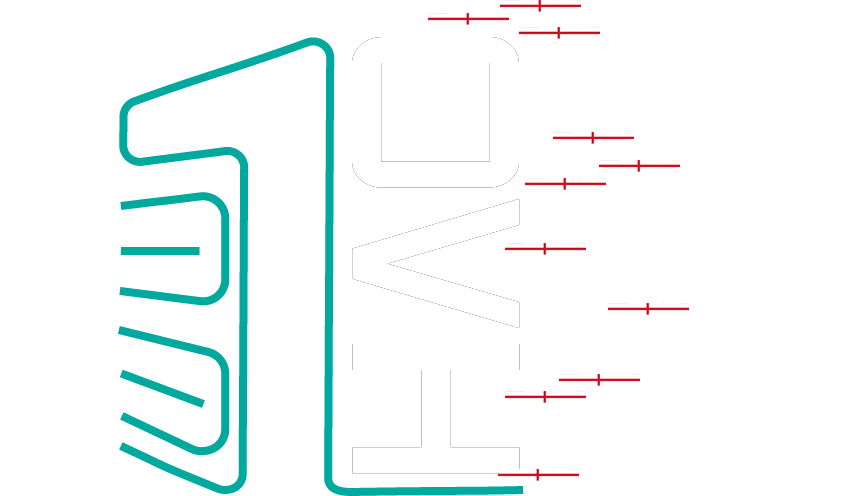
سرور مجازی ارزان انگلیس
معرفی سرورهای مجازی ارزان انگلیس KVM ( تحویل آنی ):سرورهای مجازی ارزان انگلیس با مجازی ساز KVM قرارگیری در دیتاسنتر قدرتمند OVH با آپتایم بالا و کیفیت فوق العاده از سرورهای جدید با رم DDR4 و تضمین پورت 1گیگ آماده استفاده مشتریان گرامی می باشد. سرورهای ارزان انگلیس با قرار گیری در موقعیت جغرافیای اروپا پینگ نسبتا خوبی به ایران دارند و گزینه خوبی برای دور زدن تحریم ها و کسب و کارهای جهانی میباشد.
مزایای خرید سرور مجازی ارزان انگلیس:
پلن های سرور مجازی ارزان انگلیس
| مشخصات | VPS-UL | VPS-U1 | VPS-U2 | VPS-U3 | VPS-U4 | VPS-U5 |
|---|---|---|---|---|---|---|
| CPU/پردازنده | 500Mhz-1V | 1Ghz-2V | 1.5Ghz-2V | 2Ghz-2V | 2.5Ghz-2V | 3Ghz-2V |
| RAM/حافظه | 512M | 1024M | 2048M | 3072M | 4096M | 6144M |
| HDD/هارد دیسک | 1G | 20G | 40G | 60G | 80G | 100G |
| نوع هارد دیسک | NVMe | NVMe | NVMe | NVMe | NVMe | NVMe |
| نوع مجازی ساز | KVM | KVM | KVM | KVM | KVM | KVM |
| Port/پورت | 1Gbps | 1Gbps | 1Gbps | 1Gbps | 1Gbps | 1Gbps |
| BW/ترافیک | نامحدود | نامحدود | نامحدود | نامحدود | نامحدود | نامحدود |
| DC/دیتاسنتر | OVH-London | OVH-London | OVH-London | OVH-London | OVH-London | OVH-London |
| OS/سیستم عامل | MikroTik | Free OS | Free OS | Free OS | Free OS | Free OS |
| زمان تحویل | 5-30 Minutes | 5-30 Minutes | 5-30 Minutes | 5-30 Minutes | 5-30 Minutes | 5-30 Minutes |
| نوع آی پی | IPv4/IPv6 | IPv4/IPv6 | IPv4/IPv6 | IPv4/IPv6 | IPv4/IPv6 | IPv4/IPv6 |
| آپ تایم | %99.99 | %99.99 | %99.99 | %99.99 | %99.99 | %99.99 |
| پشتیبانی | ||||||
| گارانتی بازگشت وجه | ||||||
| ماهیانه/تومان | 227,700 | 276,000 | 414,000 | 552,000 | 690,000 | 897,000 |
| سه ماهه/ تومان | 683,100 | 828,000 | 1,242,000 | 1,656,000 | 2,070,000 | 2,691,000 |
| سفارش | سفارش | سفارش | سفارش | سفارش | سفارش |
پلــن مورد نظرتـــان را نیــافتید؟!
همین حالا پلن انتخابی یا کانفیگ اختصاصیتان را درخواست کنید
ارائه IPV4 و IPV6
سرورهای مجازی فرانسه دارای یک آی پی ثابت ورژن4 میباشد. همچنین قابلیت امکان اضافه نمودن نسل جدید آی پی های ورژن شش (IPV6) میباشد.

Anti-DDoS protection
برای تضمین حداکثر امنیت برای زیرساخت های سرور و اطلاعات شما، یک سیستم ضد DDoS سخت افزاری در مدار بالای سرور اختصاصی قرار داده شده که به صورت هوشمند از حملات جلوگیری میکند.

پشتیبانی 24/7
وان سرور با تیمی قدرتمند پشتیبانی 24 ساعته در هفت روز هفته را برای کاربران گرامی وان سرور تدارک دیده تا در هر زمان افتخار خدمت رسانی داشته باشد. پشتیبانی از طریق تیکت و تماس.

آپتایم 99.99%
سرورهای وان سرور از معتبرترین دیتاسنترهای جهان که دارای تضمین آپ تایم 99.99% میباشند، تیم وان سرور به صورت 24 ساعته در حال مانیتورینگ سرورها هستند تا در صورت وجود هرگونه اختلال و مشکل سریعا پیگیر حل مشکل باشند.

مجازی ساز KVM
میزبانی سرورهای مجازی در کنترل پنل Virtualizor امکان دسترسی مدیریتی بهتر با قابلیت نصب و مدیریت سیستم عامل را به شما میدهد که مناسب افرادی با کاربردهای آموزشی میباشد.

هارد NVMe
پرسرعت ترین هارد تا لحظه حال از نوع ssd Nvme میباشد که با اختلاف زیادی از رقبای نوع دیگر هاردها انتقال دیتا دارد، انتقال دیتا با سرعت تقریبا 8GB/s تجربه کاربری بهتری را در مجازی ها به نمایش میگذارد.

پشتیبانی ویندوز سرور
این سرورها قابلیت نصب سیستم عامل ویندوز سرور را دارا هستند که در حین سفارش سرویس در گزینه سیستم عامل نوع ویندوز را انتخاب کنید. حداقل منابع برای نصب ویندوز رم 1 گیگ میباشد.

ترافیک نامحدود
ترافیک این نوع سرور از وان سرور به صورت نامحدود بوده و هیچ محدودیت ترافیک و پهنای باندی اعمال نشده.

بک آپ گیری سرور
سرورهای مجازی انگلیس وان سرور دارای افزونه بک آپ گیری سرور در فضایی مطمئن تحت کنترل کاربر میباشند که به راحتی بک آپ و ریستور بک آپ سرورتان را انجام دهید.
سوالات متداول
برخی از سوالاتی که ممکن است در ابتدا داشته باشیدبله، دسترسی کامل به پنل مدیریت سرور از جمله (روشن خاموش، ریستارت، نصب سیستم عامل، vnc ، مانیتورینگ سرور و ...) دارید. امکان نصب هر نوع سیستم عامل از iso از سمت پشتیبانی ممکن است، برای نصب حتما با پشتیبان وان سرور در ارتباط باشید.
همچنین امکان تعیین iso و نصب سیستم عاملهای آماده از سمت خود شما بدون نیاز به پشتیبانی محیاست.
منابع سخت افزاری گفته شده در هر پلن کاملا اختصاصی در اختیار کاربران قرار میگیرد، پورت سرور نیز بدون هیچ محدودیت ترافیکی و پهنای باند فعال میباشد.
بله، فقط امکان ارتقای پلن در صورت موجود بودن در هر بازه زمانی ممکن است و محاسبه هزینه ارتقا بر اساس زمان مانده و تفاوت قیمت دو پلن میباشد . تنزل سرویس هم فقط در زمان سررسید ممکن هست که دراین خصوص میتوانید از طریق تیکت درخواستتون رو به پشتیبانی ارسال کنید.
بله، مجازی ساز این سرورها از نوع KVM بوده و در مشخصات سرویس تمامی دسترسی ها از قبلی: 1- کنسول vnc سرور 2- تعیین بوت 3- تنظیم ایزو برای بوت 4- ریلود و نصب مجدد سیستم عامل 5- مانیتورینگ کامل 6- ریست خاموش و روشن و… مقدور است.
بله، این امکان قرار داده شده تا در صورت نیاز به عنوان افزونه اضافی این پکیج در سرور مجازیتون فعال بشه و از طریق پنل کاربری دسترسی به بک آپ گیری و ریستور بک آپتون خواهید داشت.
توجه داشته باشید که بک آپ گیری به این شکل میباشد که میتوانید در ماه 5 دفعه از مجازی خود بک آپ بگیرید و دسترسی ریستور بک آپ گرفته شده در ماه 5 دفعه. و تعداد نگهداری بک آپ در فضای بک آپ گیری 1 بک آپ میباشد.
برای فعال سازی این بخش در پنل کاربری خود با پشتیبانی در ارتباط باشید
اگر جواب سوالتان را نیافتید، میتوانید از لینک زیر در بخش تماس با ما از طریق پلهای ارتباطی با ما در ارتباط باشید.
نظرات مشتریان
برخی از نظرات مشتریان وان سرور
نوید
“ از سرور مجازی انگلیس استفاده میکنم. راضی هستم تا امروز مشکلی با سرویس وان سرور نداشتم ”

کاظم
“ از سرور مجازی استفاده میکنم. نسبت به سرویس های سایر سرویس دهندگانی که تست کرده ام، از کیفیت مطلوبی برخوردار بوده و پشتیبانی نیز همیشه پاسخگوست. ”

محمدرضا
“ از سرور مجازی ، سرور اختصاصی استفاده میکنم. جدای از مبحث کیفیت سرور و... پشتیبانی فوق العاده از آن است که مطمئنم هر موردی پیش بیاید به سرعت برطرف میکنید ”

مهدی
“ از سرور مجازی استفاده میکنم. تنوع سیستم عامل ها خوب هستند ”

محمد
“ از سرور مجازی، هاست و دامنه استفاده میکنم. کیفیت سرور مجازی عالی، خدمات پس از فروش و پشتیبانی عالی، مخصوصا خدمات کانفیگ و مشاورهاتون. اوایل فک نمیکردم تا این حد ازتون راضی باشم (به دلیل نحوه اشناییم باشما)اما الان توی هر سایت یا انجمنی که میرمو کسی رو میبینم که از سرویس خودش یا سرویس دهندش ناله ای داره به شما معرفی میکنم. اونا هم واقعا راضی بودن. واقعا ادم با معامله با شما احساس گول خوردن یا گمراهی نمیکنه و واقعا افرادی به شفافی شما رو تو این زمینه کم داریم. ”

bitanik system
“ از سرور های مجازی مدیریت شده استفاده میکنم. کیفیت سرور ها بسیاز مناسب هست . پشتیبانی سایت هم حرف نداره . راضیم ”
جزیره آموزشی
برخی از پستهای آموزشی پیشنهادی
آموزش نصب Apache Maven در Debian 10
آموزش نصب Apache Maven در Debian 10Apache Maven ابزاری برای مدیریت پروژه منبع باز است که در اصل برای پروژه های جاوا استفاده می شود. Maven از یک مدل Object Project (POM) استفاده می کند ، که در اصل یک فایل XML است که حاوی اطلاعات مربوط به پروژه ، جزئیات پیکربندی ، وابستگی پروژه و غیره است. در این مقاله دو روش برای نصب Apache Maven در Debian 10 نشان داده شده است.مخازن استاندارد Debian شامل بسته های Maven است که می تواند با مدیر بسته apt نصب شود. این ساده ترین روش برای نصب Maven روی Debian است. با این حال ، نسخه موجود در مخازن ممکن است آخرین نسخه Maven نباشد. برای نصب جدیدترین نسخه Maven ، دستورالعمل های ارائه شده در قسمت دوم این مقاله را دنبال کنید. روش نصبی را انتخاب کنید که مناسب ترین گزینه برای شما باشد. پیش نیازها دستورالعمل فرض می کند که شما به عنوان root یا کاربر دارای امتیازات sudo وارد شده اید . نصب Apache Maven روی Debian با apt نصب Maven روی Debian با استفاده از apt یک فرایند ساده و سر راست است. فهرست بسته را به روز کنید و با اجرای دستورات زیر ، Maven را نصب کنید:sudo apt updatesudo apt install maven برای تأیید نصب ، دستور mvn -version را اجرا کنید: mvn -versionخروجی باید چیزی شبیه به این باشد:Maven home: /usr/share/mavenJava version: 11.0.6, vendor: Debian, runtime: /usr/lib/jvm/java-11-openjdk-amd64Default locale: en_US, platform encoding: UTF-8OS name: "linux", version: "4.19.0-6-amd64", arch: "amd64", family: "unix" Maven روی سیستم دبیان نصب شده است و می توانید شروع به استفاده از آن کنید. نصب آخرین نسخه از Apache Maven در این بخش دستورالعمل های گام به گام در مورد نحوه نصب آخرین نسخه Apache Maven در Debian 10 را ارائه خواهیم کرد. 1. OpenJDK را نصب کنید Maven 3.3+ به JDK 1.7 یا بالاتر نیاز دارد تا روی سیستم شما نصب شود. OpenJDK 11 را با تایپ کردن نصب کنید: sudo apt updatesudo apt install default-jdk با بررسی نسخه آن تأیید کنید که جاوا با موفقیت نصب شده است: java -version خروجی باید چیزی شبیه به این باشد: openjdk version "1.8.0_181"OpenJDK Runtime Environment (build 1.8.0_181-8u181-b13-2~deb9u1-b13)OpenJDK 64-Bit Server VM (build 25.181-b13, mixed mode) 2. بارگیری Apache Maven در زمان نوشتن این مقاله ، آخرین نسخه Apache Maven 3.6.3 . قبل از ادامه مرحله بعدی ، صفحه بارگیری Maven را بررسی کنید ممکن است نسخه جدیدتری در دسترس باشد. برای بارگیری بایگانی Apache Maven در فهرست /tmp از wget استفاده کنید: wget https://www-us.apache.org/dist/maven/maven-3/3.6.3/binaries/apache-maven-3.6.3-bin.tar.gz -P /tmp پس از اتمام دانلود، فایل را در فهرست /opt اکسترکت کنید:sudo tar xf /tmp/apache-maven-*.tar.gz -C /opt برای کنترل بیشتر بر روی نسخه ها و به روز رسانی های Maven ، ما یک پیوند سمبولیک ایجاد می کنیم که به دایرکتوری نصب Maven اشاره خواهد کرد: sudo ln -s /opt/apache-maven-3.6.3 /opt/maven بعداً ، برای به روزرسانی نصب Maven خود ، نسخه جدیدتر را باز کنید و symlink را تغییر دهید تا به آخرین نسخه اشاره کنید. 3. تنظیم متغیرهای محیط در مرحله بعد ، باید متغیرهای محیط را تنظیم کنیم . برای این کار ، ویرایشگر متن خود را باز کرده و یک پرونده جدید با نام mavenenv.sh در فهرست /etc/profile.d/ ایجاد کنید. sudo nano /etc/profile.d/maven.sh خطوط زیر را چسباند:export JAVA_HOME=/usr/lib/jvm/default-javaexport M2_HOME=/opt/mavenexport MAVEN_HOME=/opt/mavenexport PATH=${M2_HOME}/bin:${PATH}ذخیره کنید و فایل را ببندید. اسکریپت در هنگام راه اندازی مجدد فعال خواهد شد. با تایپ کردن دستور chmod زیر ، اسکریپت را اجرایی کنید: sudo chmod +x /etc/profile.d/maven.sh متغیرهای محیط را در جلسه فعلی با استفاده از دستور source بارگذاری کنید: source /etc/profile.d/maven.sh4- تأیید نصب برای تأیید صحت نصب Maven از دستور mvn -version که نسخه Maven را چاپ خواهد کرد استفاده کنید: mvn -version شما باید چیزی شبیه به موارد زیر را ببینید: Apache Maven 3.6.3 (cecedd343002696d0abb50b32b541b8a6ba2883f)Maven home: /opt/mavenJava version: 11.0.6, vendor: Debian, runtime: /usr/lib/jvm/java-11-openjdk-amd64Default locale: en_US, platform encoding: UTF-8OS name: "linux", version: "4.19.0-6-amd64", arch: "amd64", family: "unix" آخرین نسخه Maven اکنون بر روی سیستم دبیان نصب شده است. نتیجه گیری ما به شما نشان داده ایم كه چگونه Apache Maven را روی Debian نصب كنید. هم اکنون می توانید به صفحه رسمی Documentation Apache Maven مراجعه كنید و نحوه شروع كار با Maven را بیاموزید.
ادامه مطلب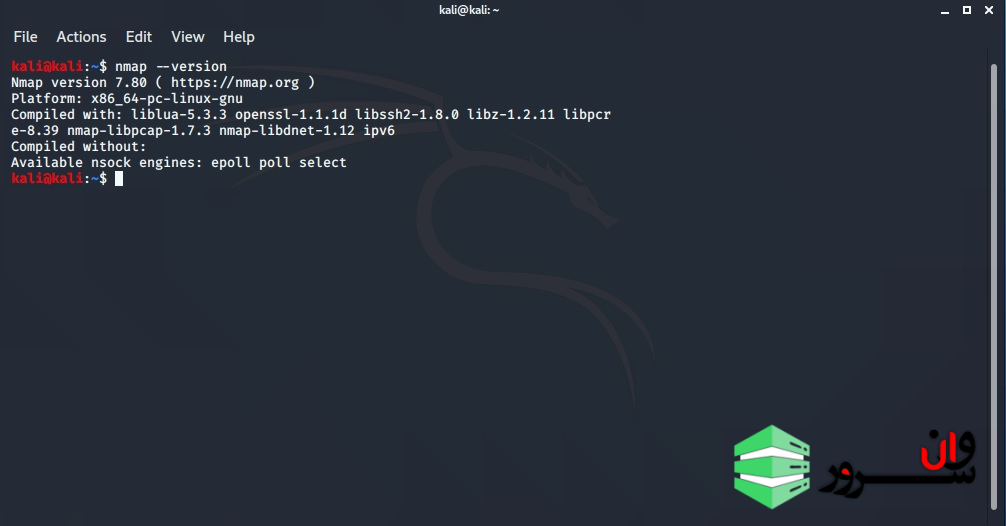
Nmap چیست؟
Nmap چیست؟Nmap چیست؟ Nmap مخفف عبارت Network Mapper است . یک اسکنر رایگان و open source است که توسط Gordon lyon یا Fyodor vaskovich ساخته شده است .Nmap برای پیدا کردن Host (هاست) ها و خدمات و سرویس های شبکه کامپیوتری با فرستادن پکت و آنالیز پاسخ آن ها به کار گرفته می شود .Nmap خدمات زیادی برای کاوش و تفحص در شبکه کامپیوتری را ارائه می دهد ، که شامل کشف host ها و سرویس ها و تشخیص سیستم عامل آن .این اسکریپت امکانات زیادی را ارائه میدهد مانند : کشف سرویس ، کشف آسیب پذیری ، و امکانات بسیار زیاد دیگر . Nmap می تواند خودش را با تاخیر و تراکم و شلوغی در زمان اسکن وفق دهد .Nmap بر روی Linux ( لینوکس ) شروع شد و کم کم به ویندوز و مک و BSD منتقل شد . این اسکنر بیشترین محبوبیتش را در لینوکس دارد سپس پس از آن در ویندوز.ویژگی های Nmap شامل موارد زیر است :کشف میزباناسکن کردن پورتتشخیص نسخهتشخیص سیستم عاملتعامل به صورت اسکریپتی با هدفکشف میزبان ( هاست)کشف میزبان ( هاست ) :شناسایی میزبان ها در یک شبکه . برای مثال :لیست کردن هاست هایی که به پروتوکل TCP یا ICMP جواب می دهند یا پورت باز خاصی دارند .اسکن کردن پورت ( پورت اسکنینگ ) :شمردن یکا یک ( تک تک ) پورت های باز هاست ( میزبان ) هدف .تشخیص نسخه :تحقیق کردن سرویس های یک شبکه بر روی دستگاه های از راه دور برای تعیین کردن نام نرم افزار و شماره نسخه آن .تشخیص سیستم عامل :تحقیق کردن در یک سیستم عامل و مشخصات سخت افزاری دستگاه های شبکه .تعامل به صورت اسکریپتی با هدف :می توان با اسفاده از موتور اسکریپتی Nmap و زبان برنامه نویسی لوا ( Lua ) پرس و جو های ( Search ) اختصاصی ساخت .علاوه بر اطلاعات بالا Nmap می تواند خدماتی نظیر برگرداندن نام DNS ای و اطلاعات قطعات و آدرس MAC را ارائه داده و فراهم کند .استفاده های معمول از Nmap :رسیدگی ( حسابرسی ) مثبت یک دستگاه یا فایروال توسط شناسایی ارتباطات ( اتصالات ) که می تواند ساخته شده باشد یا از طریق آن عبور کند .شناسایی پورت های باز هاست هدف در آماده سازی برای رسیدگی کردن به آن .فهرست سازی شبکه . نقشه برداری از شبکه . نگه داری و مدیریت دارایی ها و منابع شبکه .رسیدگی کردن امنیت از یک شبکه توسط تشخیص هویت و شناسایی سرویس های جدید آن .ایجاد ترافیک برای هاست ها در یک شبکه . آنالیز و اندازه گیری زمان پاسخ در آن شبکه .یافتن و بهره برداری از آسیب پذیری ها در یک شبکه .پرس و جو های DNS ای و پرس و جو های ساب دامین .در پست های بعد آموزش نصب Nmap و استفاده از Nmap را برای شما آموزش خواهیم داد.
ادامه مطلب
آموزش نصب CouchDB در CentOS 7
آموزش نصب CouchDB در CentOS 7 Apache CouchDB یک پایگاه داده رایگان و متن باز NoSQL است که توسط بنیاد نرم افزار آپاچی توسعه یافته است. سرور CouchDB داده های خود را در پایگاههای داده که حاوی اسناد با ساختار JSON است ذخیره می کند. هر سند شامل تعدادی از فیلدها و پیوست ها می باشد. فیلدها می توانند شامل متن، اعداد، لیست ها، بولی ها، بیشتر باشد. این شامل یک API HTTP RESTful است که به شما امکان خواندن، ایجاد، ویرایش و حذف اسناد پایگاه داده را میدهد. در این آموزش، ما توضیح خواهیم داد که چگونه آخرین نسخه CouchDB را در CentOS 7 نصب کنیم. پیش نیازها برای اینکه قادر به نصب بسته های جدید در سیستم CentOS خود باشید، باید به عنوان یک کاربر با امتیازات sudo وارد سیستم شوید . درصورت نیاز به سرور با سیستم عامل CentOs کلیک کنیدمخزن CouchDB را فعال کنید مخزن CouchDB بستگی به مخزن EPEL دارد (/ post / how-to-enable-epel-repository-on-centos /). اگر مخزن EPEL در سیستم شما فعال نیست، آن را با دستور زیر فعال کنید: sudo yum install epel-release بعد، ویرایشگر خود را انتخاب کنید و فایل مخزن CouchDB را ایجاد کنید: sudo nano /etc/yum.repos.d/bintray-apache-couchdb-rpm.repo محتوای زیر را در فایل قرار دهید: /etc/yum.repos.d/bintray-apache-couchdb-rpm.repo [bintray--apache-couchdb-rpm] name=bintray--apache-couchdb-rpm baseurl=http://apache.bintray.com/couchdb-rpm/el$releasever/$basearch/ gpgcheck=0 repo_gpgcheck=0 enabled=1 فایل را ذخیره کنید و ویرایشگر را ببندید. نصب CouchDB در CentOS حالا که مخزن فعال است، می توانید بسته های CouchDB را با استفاده از دستور زیر نصب کنید: yum install couchdb پس از تکمیل نصب، سرویس CouchDB را فعال و شروع کنید: sudo systemctl start couchdbsudo systemctl enable couchdb به طور پیش فرض، CouchDB فقط در localhost اجرا میشود و هیچ حساب کاربری مدیر ایجاد نمی شود. داده های آپاچی CouchDB و فایل های پیکربندی در پوشه /opt/couchdb ذخیره می شوند. برای ایجاد یک حساب کاربری، فایل local.ini را باز کنید و یک خط زیر بخش [admins] در فرمت username = password . sudo nano /opt/couchdb/etc/local.ini /opt/couchdb/etc/local.ini [admins] admin = mysecretpassword رمز عبور را به یک هش تبدیل کنید، با راه اندازی مجدد سرویس CouchDB: sudo systemctl restart couchdb از یک فرمت برای اضافه کردن چندین حساب کاربری استفاده کنید. بعد از افزودن یک حساب جدید، باید سرویس CouchDB را راه اندازی مجدد کنید. تأیید نصب CouchDB برای بررسی اینکه آیا نصب با موفقیت انجام شد، دستور curl را اجرا کنید تا اطلاعات پایگاه داده CouchDB را در قالب JSON چاپ کند: curl http://127.0.0.1:5984/ برای وضوح خروجی زیر فرمت شده است. { "couchdb":"Welcome", "version":"2.3.1", "git_sha":"c298091a4", "uuid":"17a6b911e0d5bfe36778b387510dbd93", "features":[ "pluggable-storage-engines", "scheduler" ], "vendor":{ "name":"The Apache Software Foundation" } } اگر شما GUI را ترجیح می دهید، می توانید از رابط وب مبتنی بر CouchDB Fauxton استفاده کنید: http://127.0.0.1:5984/_utils/ آموزش نصب CouchDB در CentOS 7نتیجه شما آموخته اید که چگونه CouchDB CentOS 7 را نصب کنید. گامی بعدی شما بازدید از مستندات Apache CouchDB و پیدا کردن اطلاعات بیشتر در مورد این موضوع است.
ادامه مطلب










